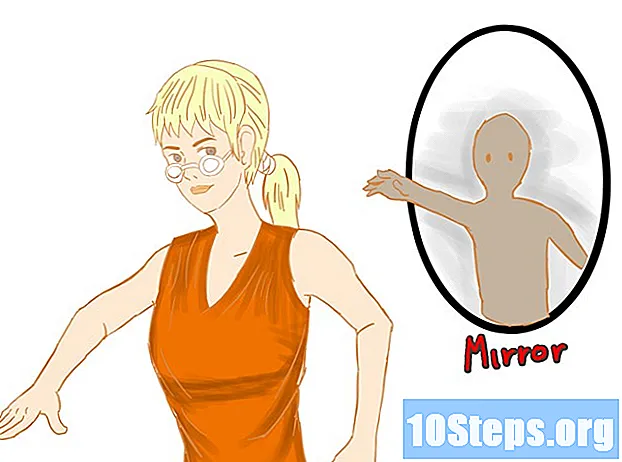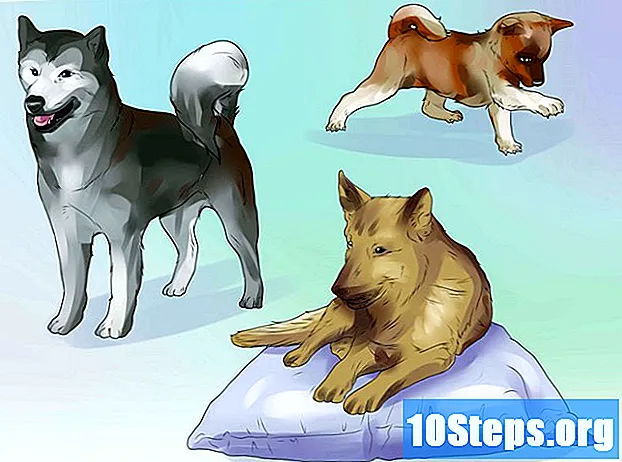Περιεχόμενο
Άλλες ενότητεςΤο AlertDialogs είναι αναδυόμενα παράθυρα που χρησιμοποιούνται για να προτρέπουν έναν χρήστη σχετικά με μια ενέργεια που πρέπει να αναληφθεί. Ένα AlertDialog μπορεί επίσης να χρησιμοποιηθεί για άλλες ενέργειες, όπως η παροχή μιας λίστας επιλογών για να διαλέξετε ή μπορεί να προσαρμοστεί ώστε ο χρήστης να παρέχει μοναδικές λεπτομέρειες, όπως οι πληροφορίες σύνδεσης ή οι ρυθμίσεις εφαρμογής.
Βήματα
Μέρος 1 από 4: Κατανόηση των AlertDialogs
Κατανοήστε τη βασική δομή ενός AlertDialog. Ένα AlertDialog είναι όταν η εφαρμογή Android χρησιμοποιεί το σύστημα Android για να προσθέσει σημαντικές πληροφορίες για να διαβάσει ένας χρήστης. Ένα AlertDialog μπορεί επίσης να χρησιμοποιηθεί για να προειδοποιήσει ή να ζητήσει από τον χρήστη να αλλάξει μια σημαντική ρύθμιση. Θα περιέχει τρία στοιχεία του παραθύρου διαλόγου.
- Ο τίτλος είναι προαιρετικός, αλλά μπορεί να είναι χρήσιμος για την υποβολή ενός απλού μηνύματος ή ερώτησης. Αυτό μπορεί επίσης να περιέχει ένα εικονίδιο
- Η περιοχή περιεχομένου που μπορεί να εμφανίσει ένα μήνυμα, μια λίστα ή άλλες προσαρμοσμένες λειτουργίες διάταξης.
- Κουμπιά ενέργειας που χρησιμοποιούνται για να στείλει ο χρήστης μια απάντηση στο πλαίσιο AlertDialog. Μπορεί να είναι ένα θετικό κουμπί, ένα αρνητικό κουμπί ή ένα ουδέτερο κουμπί. Μπορείτε να έχετε μόνο έναν από κάθε τύπο και έως και τρία κουμπιά σε ένα συγκεκριμένο παράθυρο διαλόγου ειδοποίησης.
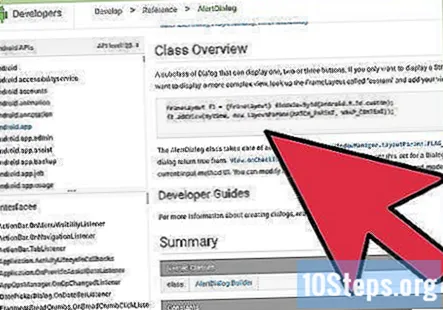
Κατανοήστε τι είναι μια τάξη. Η τάξη είναι ένα πρότυπο που σας επιτρέπει να δημιουργήσετε άλλα αντικείμενα που έχουν τις δικές τους ιδιότητες και συμπεριφορές. Η κλάση AlertDialog είναι μια υποκατηγορία της κλάσης Dialog που διαθέτει τις δικές της μοναδικές ιδιότητες για να μπορεί να εμφανίζει έως και τρία κουμπιά εκτός από μια τυπική προτροπή Dialog.
Αποφασίστε για το σκοπό του AlertDialog. Ποιος είναι ο σκοπός του κουτιού AlertDialog; Ποιες είναι οι επιλογές για τον χρήστη; Είναι πιθανό ο χρήστης να αγνοήσει διαφορετικά αυτήν τη διαδικασία; Γράψτε τι θα ζητηθεί από τον χρήστη και σημειώστε τις επιλογές του και τι κάνουν. Εάν η γραφή φαίνεται ασαφής για τον χρήστη, ενδέχεται να μην καταλαβαίνουν τον σκοπό του πλαισίου AlertDialog.
Γράψτε και εικονογραφήστε το AlertDialog. Σχεδιάστε πώς θέλετε να φαίνεται το πλαίσιο AlertDialog. Καταγράψτε τη λίστα τις επιλογές που θέλετε να εφαρμόσετε και τις ενέργειές τους. Σκεφτείτε προσεκτικά τι ζητείται από τον χρήστη και βεβαιωθείτε ότι η γραφή δεν δημιουργεί αμφισημία.
Λήψη και εγκατάσταση Android SDK. Ένα κιτ ανάπτυξης λογισμικού ή SDK χρησιμοποιείται για την ανάπτυξη λογισμικού σε ένα εξειδικευμένο περιβάλλον για τη δημιουργία προγραμμάτων και εφαρμογών. Μπορείτε να πραγματοποιήσετε λήψη SDK απευθείας από τον ιστότοπο προγραμματιστή Android.
Δημιουργήστε ένα νέο έργο. Ακόμα κι αν έχετε ένα υπάρχον έργο, η δημιουργία ενός έργου μπορεί να είναι ιδανική αν θέλετε να δημιουργήσετε ένα περιβάλλον δοκιμών πριν προσθέσετε κώδικα στο κύριο έργο σας. Από τη γραμμή μενού κάντε κλικ στο Αρχείο> Νέο> Νέο έργο ... και ακολουθήστε τις οδηγίες για να δημιουργήσετε μια νέα εφαρμογή.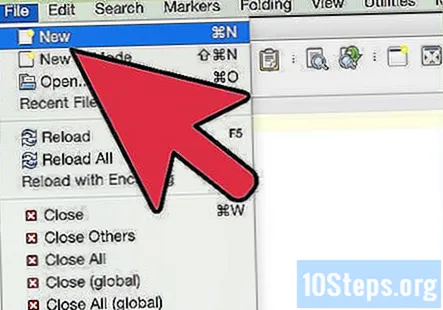
Μέρος 2 από 4: Κωδικοποίηση μιας προτροπής AlertDialog
Δημιουργήστε μια σκανδάλη για το πλαίσιο AlertDialog. Το AlertDialog θα πρέπει να εμφανιστεί από μια ενέργεια που εκτελείται από τον χρήστη. Μπορείτε να επεξεργαστείτε την κύρια διάταξη της εφαρμογής κάτω από το αρχείο "activity_main.xml" για να δώσετε ένα κουμπί για να δοκιμάσετε το AlertDialog. Υπάρχουν δύο τρόποι για να δημιουργήσετε ένα κουμπί. Εναλλαγή μεταξύ μεθόδων σχεδίασης και κωδικοποίησης κάνοντας κλικ είτε στο σχέδιο είτε στο κείμενο που βρίσκονται στο κάτω μέρος του κύριου παραθύρου για εναλλαγή μεταξύ των διαφορετικών λειτουργιών.
- Το Android SDK σάς επιτρέπει να επεξεργαστείτε τη διάταξή σας, όπως η κύρια διεπαφή που μπορείτε να βρείτε στην ιεραρχία του έργου κάτω από το φάκελο Layout χρησιμοποιώντας μια διεπαφή μεταφοράς και απόθεσης για να δημιουργήσετε ένα κουμπί.
- Μπορείτε επίσης να δημιουργήσετε μόνοι σας ένα κουμπί σε κώδικα XML με την επεξεργασία του εγγράφου XML. Σημειώστε τη γραμμή που δείχνει την ενέργεια onClick χρησιμοποιείται για την εκτέλεση του πλαισίου AlertDialog όταν κάνετε κλικ στο κουμπί.

Εισαγάγετε την κλάση AlertDialog για πρόσβαση στο API. Αυτό θα χρειαστεί για να αποκτήσετε πρόσβαση στην τάξη για να δημιουργήσετε το ερώτημα AlertDialog. Η τάξη του AlertDialog παρέχει τη δυνατότητα να δημιουργήσετε το πλαίσιο διαλόγου στην οθόνη, να ορίσετε τις επιλογές του, να εμφανίσετε τίτλους και να εμφανίσετε περιεχόμενο μέσα στο παράθυρο διαλόγου. Για να εισαγάγετε την τάξη, ανοίξτε το αρχείο "MainActivity.java". Μεταβείτε στην κορυφή του αρχείου και τοποθετήστε το ανάμεσα στις άλλες κατηγορίες που εισάγονται στο έργο.- Αυτή η τάξη θα είναι χρήσιμη για ολόκληρη την εφαρμογή σας. Φροντίστε να το προσθέσετε στην κορυφή της ιεραρχίας κώδικα.

Προσδιορίστε ένα αντικείμενο κουμπιού. Ένα αντικείμενο κουμπιού βοηθά στον εντοπισμό ενός widget κουμπιού όπως φαίνεται στον κώδικα XML. Στον κύριο κώδικα java, το "MainActivity.java" προσδιορίζει και αρχικοποιεί ένα αντικείμενο κουμπιού στην αρχή της κύριας μεθόδου σας, η οποία είναι η κύρια κατηγορία της εφαρμογής σας.
Ακούστε για δραστηριότητα κουμπιών. Χρησιμοποιώντας ένα OnClickListener, θα μπορείτε να προβλέψετε πότε ο χρήστης πατάει το κουμπί για να ξεκινήσει μια ενέργεια. Ένα OnClickListener εκτελείται ακούγοντας την είσοδο του χρήστη όταν κάνουν κλικ σε ένα αντίστοιχο κουμπί. Θα χρησιμοποιήσουμε τον ακροατή για να ανοίξουμε το μήνυμα προειδοποίησης AlertDialog.
Κωδικοποιήστε τα στοιχεία του AlertDialog. Στη συνάρτηση onClick, θα χρειαστεί να δημιουργήσετε ένα αντικείμενο AlertDialog και να του δώσετε έναν τίτλο, ένα μήνυμα και τύπους κουμπιών που θα χρησιμοποιήσετε για το ερώτημά σας.
- Δημιουργήστε το αντικείμενο του πλαισίου διαλόγου ειδοποίησης και ορίστε το πρόγραμμα δημιουργίας να αναφέρεται στο νέο αντικείμενο και να δημιουργήσετε το πλαίσιο.
Χρησιμοποιήστε μια συνάρτηση ρυθμιστή για να δημιουργήσετε έναν τίτλο. Μια λειτουργία ρυθμιστή σάς επιτρέπει να παρέχετε μια μεταβλητή σε ένα αντικείμενο. Αυτό είναι ιδανικό για να αποφύγετε τη χρήση καθολικών μεταβλητών που μπορούν να προκαλέσουν προβλήματα απόδοσης. Ένας τίτλος είναι εντελώς προαιρετικός, αλλά μπορείτε να ορίσετε έναν ώστε να εμφανίζεται στην κορυφή του παραθύρου AlertDialog.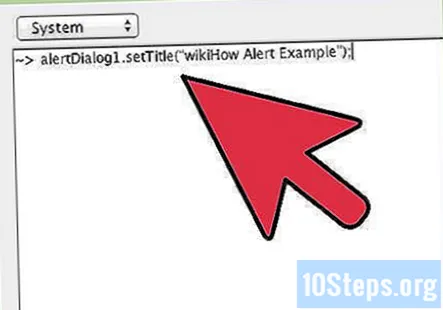
Χρησιμοποιήστε μια λειτουργία ρύθμισης για να ορίσετε ένα μήνυμα. Εισαγάγετε ένα μήνυμα για να περιγράψετε τι θέλετε να απαντήσει ο χρήστης.
Χρησιμοποιήστε τις λειτουργίες ρυθμιστή για να ορίσετε τις ιδιότητες του κουμπιού. Παρέχετε κουμπιά για χρήση από τον χρήστη. Μπορείτε να χρησιμοποιήσετε έναν συνδυασμό θετικού κουμπιού, αρνητικού κουμπιού και ουδέτερου κουμπιού. Μπορείτε να χρησιμοποιήσετε οποιονδήποτε συνδυασμό των τριών τύπων, αλλά μπορείτε να χρησιμοποιήσετε έναν μόνο για έως και τρία κουμπιά. Χρησιμοποιήστε τις συναρτήσεις onClick για να παρέχετε μια ενέργεια όταν ο χρήστης κάνει κλικ σε ένα από τα τρία κουμπιά στο κάτω μέρος της προτροπής AlertDialog.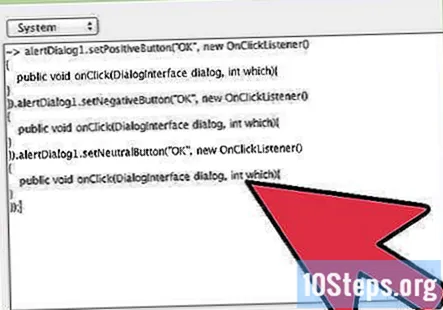
Χρησιμοποιήστε μια λειτουργία ρυθμιστή για να ενεργοποιήσετε το κουμπί φυσικής ακύρωσης. Μπορείτε να παρέχετε μια λειτουργία ακύρωσης στο πίσω πλήκτρο της ίδιας της συσκευής Android χωρίς να πατήσετε ένα από τα κουμπιά επίσης. Εάν έχει οριστεί σε false, το κουμπί επιστροφής στη συσκευή Android αγνοείται.
Δημιουργήστε το πλαίσιο διαλόγου. Χρησιμοποιήστε αυτό για να δημιουργήσετε το αντικείμενο AlertDialog. Αυτό θα πρέπει να γίνει πριν από την εμφάνιση του AlertDialog στην οθόνη.
Εμφάνιση του παραθύρου διαλόγου. Μόλις δημιουργηθεί το αντικείμενο, χρησιμοποιήστε αυτήν την ενέργεια για να εμφανιστεί το AlertDialog στην οθόνη.
Μέρος 3 από 4: Κωδικοποίηση λίστας AlertDialog
Δημιουργήστε έναν πίνακα. Μπορείτε να χρησιμοποιήσετε έναν από τους τρεις διαφορετικούς τύπους λιστών που μπορείτε να χρησιμοποιήσετε. Αντί να χρησιμοποιήσετε τη λειτουργία setMessage, χρησιμοποιήστε μια λίστα εάν θέλετε να δώσετε απαντήσεις πολλαπλών επιλογών. Η λίστα σας θα πρέπει να δημιουργήσει έναν πίνακα ανεξάρτητα για να αναφέρει τις διάφορες διαθέσιμες επιλογές. Η λίστα θα χρησιμοποιήσει έναν πίνακα για να εμφανίσει τις διάφορες διαθέσιμες επιλογές.
Δημιουργήστε μια λίστα AlertDialog. Χρησιμοποιήστε το setItems για να παρέχετε μια λίστα επιλογών για να διαλέξετε. Αυτό θα εμφανιστεί ως λίστα κουμπιών επιλογής για έλεγχο. Η συνάρτηση θα απαιτήσει μια σειρά επιλογών για να διαλέξετε και ένα onClickListener που θα αντιπροσωπεύει την είσοδο του χρήστη.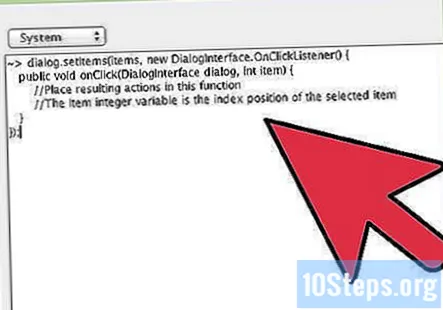
Δημιουργήστε μια λίστα με πολλές επιλογές. Χρησιμοποιήστε το setMultiChoiceItems εάν θέλετε ο χρήστης να μπορεί να κάνει πολλές επιλογές. Οι επιλογές τους θα εμφανίζονται στα πλαίσια ελέγχου όταν χρησιμοποιούνται.
Δημιουργήστε μια λίστα που επιτρέπει μόνο μια επίμονη επιλογή. Χρησιμοποιήστε το setSingleChoiceItems αν θέλετε η μοναδική επιλογή του χρήστη να είναι επίμονη. Οι επιλογές τους εμφανίζονται με κουμπιά επιλογής που εμφανίζονται ως κύκλοι με τελείες μέσα σε μια επιλεγμένη επιλογή.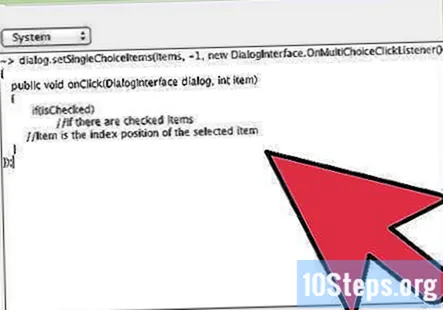
Μέρος 4 από 4: Δημιουργία προσαρμοσμένου AlertDialog
Δημιουργήστε μια προσαρμοσμένη διάταξη. Ένα προσαρμοσμένο AlertDialog σάς επιτρέπει να δημιουργήσετε μια διάταξη με τις δικές της παραμέτρους και να λάβετε πληροφορίες που μπορούν να χρησιμοποιηθούν για τη λήψη των πληροφοριών σύνδεσης ενός χρήστη, των ρυθμίσεων διαμόρφωσης και άλλων. Μπορείτε να δημιουργήσετε μια νέα διάταξη που θα δημιουργηθεί σε μορφή κωδικοποίησης XML. Ορισμένα Android SDK παρέχουν τη δυνατότητα να χρησιμοποιήσετε μια λειτουργία μεταφοράς και απόθεσης για να δημιουργήσετε εύκολα μια διάταξη που θα μετατρέπεται αυτόματα σε XML για εσάς. Από τη γραμμή μενού στο επάνω μέρος του παραθύρου, κάντε κλικ στο Αρχείο> Νέο> XML> Διάταξη αρχείου XML. Καταχωρίστε ένα όνομα αρχείου διάταξης και κάντε κλικ στο Τέλος. Η νέα σας διάταξη θα εμφανιστεί στο κύριο παράθυρο του παραθύρου.
Προσθέστε widget ή άλλα στοιχεία στη διάταξη. Μπορείτε να προσθέσετε στοιχεία χρησιμοποιώντας μία από τις δύο μεθόδους. Μπορείτε να ανοίξετε το αρχείο διάταξης από την αναζήτηση στην ιεραρχία του έργου που εμφανίζεται στην αριστερή πλευρά. Στη συνέχεια, ανοίξτε τις ακόλουθες διαδρομές φακέλων: "
> app> src> main> res> διάταξη »
Δημιουργήστε μια νέα κλάση Java. Μια νέα τάξη θα σας επιτρέψει να διαχωρίσετε τον κωδικό για τη μοναδική σας διάταξη ειδοποίησης. Κάντε κλικ στο Αρχείο> Νέο> Τάξη Java. Πληκτρολογήστε ένα όνομα για τη νέα τάξη Java και, στη συνέχεια, κάντε κλικ στο OK. Για αυτό το παράδειγμα, θα ονομάσουμε αυτό το παράδειγμα κατηγορίας "CustomDialogExample".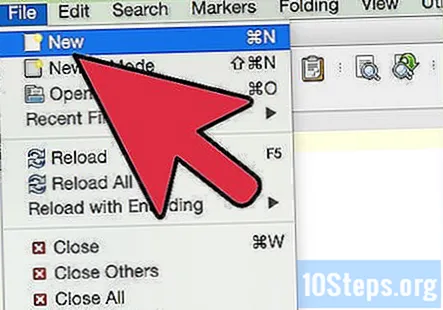
Εισαγάγετε το τμήμα διαλόγου. Το Dialog Fragment επιτρέπει τη μέγιστη συμβατότητα με τις διάφορες εκδόσεις του Android OS.
- Βεβαιωθείτε ότι η κύρια μέθοδος κλάσης επεκτείνεται στο DialogFragment.
Δημιουργήστε ένα αντικείμενο inflater διάταξης και ένα αντικείμενο προβολής. Ένα Layout Inflater δημιουργεί ένα αρχείο XML διάταξης σε αντικείμενα προβολής. Ένα αντικείμενο προβολής είναι η βασική δομή για στοιχεία διεπαφής χρήστη σε ορθογώνιο χώρο οθόνης και σχεδιάζει αντικείμενα και γραφικά στην οθόνη.
Δημιουργήστε την προσαρμοσμένη διάταξη διαλόγου. Θα χρειαστεί να είναι δημόσιο, ώστε να είναι προσβάσιμο αλλού στην εφαρμογή και να επιστρέφει ένα αντικείμενο διαλόγου. Θα πάρει ένα αντικείμενο Bundle.
Φουσκώστε τη διάταξη από την προσαρμοσμένη διάταξη XML. Με τα αντικείμενα LayoutInflater και View που δημιουργήθηκαν, διογκώστε τη διάταξη και αποκτήστε την προσαρμοσμένη διάταξη στο αντικείμενο View μέσα από τη συνάρτηση onCreateDialog.
Δημιουργήστε το προσαρμοσμένο AlertDialog. Στη συνάρτηση onCreateDialog, χρησιμοποιήστε το πρόγραμμα δημιουργίας AlertDialog για να δημιουργήσετε τη διάταξη.
- Ίσως θέλετε να προσθέσετε ένα κουμπί για να κλείσετε το AlertDialog.
Επιστρέψτε το προσαρμοσμένο AlertDialog. Επειδή δεν είμαστε στο επίκεντρο της εφαρμογής, θα τερματίσουμε τη λειτουργία onCreateDialog επιστρέφοντας με το νέο μας AlertDialog.
Καλέστε το προσαρμοσμένο AlertDialog από την κύρια μέθοδο. Θα χρειαστεί να καλέσετε τη λειτουργία σας από αλλού, όπως η κύρια μέθοδος της αίτησής σας. Για αυτό το παράδειγμα, θα ονομάσουμε αυτήν τη δημόσια συνάρτηση customAlertDialogExample που θα λάβει ένα αντικείμενο προβολής.
Ερωτήσεις και απαντήσεις κοινότητας
Πώς μπορώ να δημιουργήσω μια εφαρμογή Android;
Για να δημιουργήσετε μια εφαρμογή Android, θα πρέπει να κατεβάσετε μια πλατφόρμα SDK Android, όπως το επίσημο SDK. Το SDK σάς επιτρέπει να δημιουργείτε διατάξεις οθόνης, να κωδικοποιείτε συμπεριφορές και να καθορίζετε μια πλατφόρμα Android προορισμού, όπως τηλέφωνο, tablet, ρολόι, Android TV και άλλα.
Πώς μπορώ να λάβω μια ερώτηση AlertDialog για παύση της εφαρμογής μου;
Οι οθόνες AlertDialog δεν θα θέσουν σε παύση την εφαρμογή από μόνη της. Θα χρειαστεί να δημιουργήσετε μια μέθοδο για παύση του προγράμματος και εμφάνιση του AlertDialog. Σχεδιάστε το πρόγραμμα έτσι ώστε να ενημερώνεται εντός του βρόχου του προγράμματος σας και να δημιουργήσετε ένα AlertDialog έξω από αυτόν τον βρόχο χρησιμοποιώντας κάτι σαν boolean για να δείξετε στη δραστηριότητα βρόχου του προγράμματος εάν πρέπει να συνεχίσει ή να σταματήσει. Ζητήστε από το AlertDialog να αλλάξει το boolean για να επιτρέψει στον βρόχο να κάνει παύση και να συνεχίσει τον βρόχο ως συνήθως.
Συμβουλές
- Το SDK θα σημειωθεί εάν κάτι δεν μπορεί να επικαλεσθεί υποδεικνύεται με κόκκινο κείμενο. Κάνοντας κλικ στο κείμενο, το SDK θα σας ζητήσει να εισαγάγετε την αντίστοιχη βιβλιοθήκη για προσθήκη στο έργο σας. Κρατήστε Αλτ+↵ Εισαγάγετε για να προσθέσετε τη βιβλιοθήκη στο έργο σας.